Създаване и управление на шаблони за Word 2019

Научете как да създавате и управлявате шаблони за Word 2019 с нашето ръководство. Оптимизирайте документите си с персонализирани стилове.
Lync Online вгражда присъствие както в приложенията на Office 2010, така и на Office 2007. С тази интеграция имате достъп до функцията „Щракнете за комуникация“, която ви позволява да щракнете върху присъствието и незабавно да започнете комуникация чрез Lync.
Иконата за IM ви дава възможност да отговорите с IM или Отговорете на всички с IM. Бутонът Още ви позволява да се обадите на подателя на имейла или да се обадите на всички получатели на имейла в конференция — всичко това в приложението Lync.
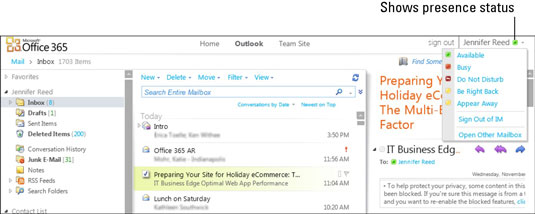
За да създадете онлайн среща въз основа на имейл, просто изберете имейла и след това щракнете върху иконата за среща. Когато се появи напомняне за онлайн среща, можете просто да щракнете върху бутона Присъединяване онлайн, за да се присъедините незабавно към срещата чрез Lync.
Lync е напълно интегриран с Exchange Online. Актуализациите на състоянието въз основа на информация от календара на Exchange, както и съобщения извън офиса също се показват в Outlook Web App.
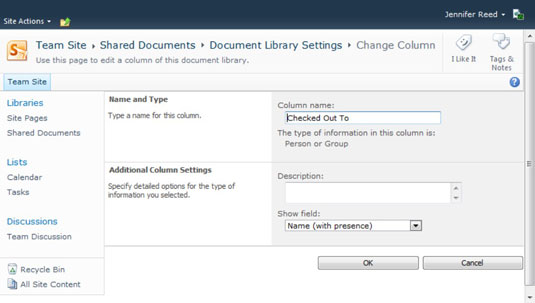
Когато работите съвместно по документи с членовете на вашия екип, е много полезно да видите присъствието на вашия сътрудник, без да напускате приложението, което използвате в момента.
В Word, Excel или PowerPoint можете да видите присъствието на авторите и сътрудниците на вашия документ и да започнете разговор, както следва:
Щракнете върху Файл в менюто, за да отидете на Backstage.
В десния панел в рамките на навигацията за информация отляво проверете секцията Свързани хора.
Там виждате името на автора на документа и кой го е променил последен.
Както при Outlook, щракнете върху индикатора за присъствие, за да започнете комуникация с контакта.
Бутонът Save & Send в изгледа Backstage ви дава възможност да изпратите файла с помощта на функцията за незабавни съобщения (IM) в Lync.
Присъствието също се показва заедно с имената на сътрудници, които сътрудничат по един и същ документ по едно и също време. Например, ако колегите Джейн и Джил редактират един и същ документ, Джейн може да види секциите, върху които работи Джил, обозначени от името на Джил и нейното присъствие.
Ако Джил заключи абзац за редактиране и присъствието й показва, че отсъства, Джейн може бързо да изпрати съобщение на Джил, за да я помоли да отключи абзаца. Без тази функция Джейн може да се наложи да чака минути или часове и дори дни, за да може да редактира заключения параграф.
Научете как да създавате и управлявате шаблони за Word 2019 с нашето ръководство. Оптимизирайте документите си с персонализирани стилове.
Научете как да настроите отстъп на абзаци в Word 2016, за да подобрите визуалната комуникация на вашите документи.
Как да блокирам Microsoft Word да отваря файлове в режим само за четене в Windows Microsoft Word отваря файлове в режим само за четене, което прави невъзможно редактирането им? Не се притеснявайте, методите са по-долу
Как да коригирате грешки при отпечатването на неправилни документи на Microsoft Word Грешките при отпечатването на документи на Word с променени шрифтове, разхвърляни абзаци, липсващ текст или изгубено съдържание са доста чести. Въпреки това недейте
Ако сте използвали писалката или маркера, за да рисувате върху слайдовете на PowerPoint по време на презентация, можете да запазите чертежите за следващата презентация или да ги изтриете, така че следващия път, когато го покажете, да започнете с чисти слайдове на PowerPoint. Следвайте тези инструкции, за да изтриете чертежи с писалка и маркери: Изтриване на линии една в […]
Библиотеката със стилове съдържа CSS файлове, файлове с разширяем език на стиловия език (XSL) и изображения, използвани от предварително дефинирани главни страници, оформления на страници и контроли в SharePoint 2010. За да намерите CSS файлове в библиотеката със стилове на сайт за публикуване: Изберете Действия на сайта→Преглед Цялото съдържание на сайта. Появява се съдържанието на сайта. Библиотеката Style се намира в […]
Не затрупвайте аудиторията си с огромни числа. В Microsoft Excel можете да подобрите четливостта на вашите табла за управление и отчети, като форматирате числата си така, че да се показват в хиляди или милиони.
Научете как да използвате инструменти за социални мрежи на SharePoint, които позволяват на индивиди и групи да общуват, да си сътрудничат, споделят и да се свързват.
Юлианските дати често се използват в производствени среди като времеви печат и бърза справка за партиден номер. Този тип кодиране на дата позволява на търговците на дребно, потребителите и обслужващите агенти да идентифицират кога е произведен продуктът и по този начин възрастта на продукта. Юлианските дати се използват и в програмирането, военните и астрономията. Различно […]
Можете да създадете уеб приложение в Access 2016. И така, какво всъщност е уеб приложение? Е, уеб означава, че е онлайн, а приложението е просто съкращение от „приложение“. Персонализирано уеб приложение е онлайн приложение за база данни, достъпно от облака с помощта на браузър. Вие създавате и поддържате уеб приложението в настолната версия […]








